Telegram عالقة عند الاتصال: الدليل الشامل لإصلاح المشكلة
نشرت: 2024-03-12يعد Telegram بديلاً رائعًا لتطبيق WhatsApp، بل إنه أفضل من حيث بعض ميزات الخصوصية. العديد من الميزات التي جعلت Telegram فريدًا، مثل القنوات، يتم تقديمها بواسطة WhatsApp تحت أسماء أخرى. على الرغم من أن Telegram يتمتع بسمعة طيبة فيما يتعلق بميزاته وخدماته، إلا أنه توجد مشكلات في بعض الأحيان.
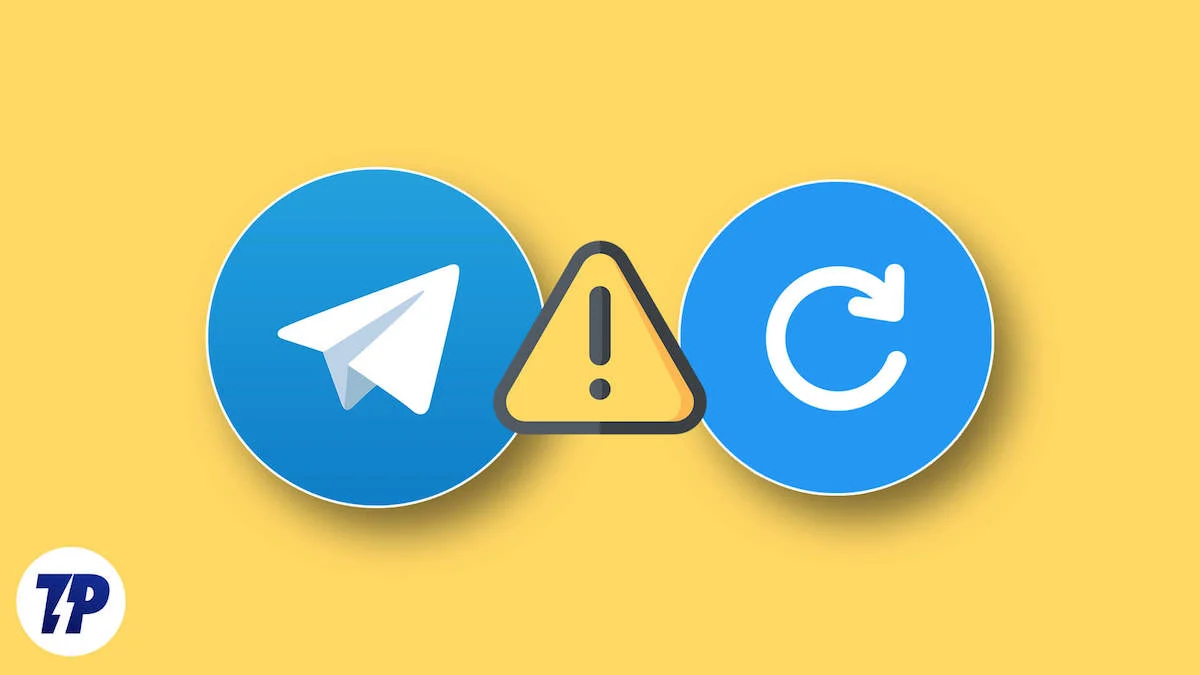
عندما نفتح Telegram على أجهزتنا المحمولة، نرى حالة الاتصال في الجزء العلوي من الشاشة، والتي تختفي في جزء من الثانية. يشير إلى أن جهازك متصل بخوادم Telegram عبر الإنترنت. في بعض الأحيان يستغرق إنشاء الاتصال بالخوادم وقتًا طويلاً جدًا ونرى حالة الاتصال باستمرار.
يبدو أن Telegram عالق في حالة "الاتصال". سنعرض لك في هذا الدليل بعض الحلول للاتصال بتيليجرام واستخدامه بشكل طبيعي للتواصل مع الأصدقاء والعائلة.
جدول المحتويات
كيفية إصلاح Telegram عالقة عند الاتصال
إذا كنت عالقًا في حالة الاتصال على Telegram، فاستخدم الإصلاحات التالية للتخلص من المشكلة واستخدام Telegram.
تأكد من أن لديك اتصالاً مستقرًا بالإنترنت
يعد الاتصال الثابت بالإنترنت أمرًا ضروريًا لاستخدام Telegram لأنه يعتمد على الإنترنت للاتصال بالخوادم. إذا لم يكن لديك اتصال مستقر بالإنترنت، فسترى حالة الاتصال بشكل متكرر. قم بالتبديل من بيانات الهاتف المحمول إلى اتصال WiFi أو العكس ومعرفة ما إذا كان ذلك مفيدًا.
إذا لم يكن لديك اتصال WiFi، فقم بإجراء اختبار السرعة باستخدام أدوات اختبار السرعة المجانية عبر الإنترنت ومعرفة ما إذا كان الاتصال مستقرًا ويعمل بكامل إمكاناته. إذا وجدت أي مشكلة في الإنترنت، فتأكد من أن لديك ما يكفي من بيانات الهاتف المحمول وأن هاتفك المحمول متصل بالشبكة جيدًا. ضع هاتفك في وضع الطائرة ومعرفة ما إذا كان الإنترنت يعمل بشكل جيد بعد إيقاف تشغيل وضع الطائرة.
قراءة ذات صلة: بيانات الهاتف المحمول لا تعمل على نظام Android؟ فيما يلي أكثر من 10 إصلاحات سهلة
تحقق مما إذا كان Telegram معطلاً أم لا
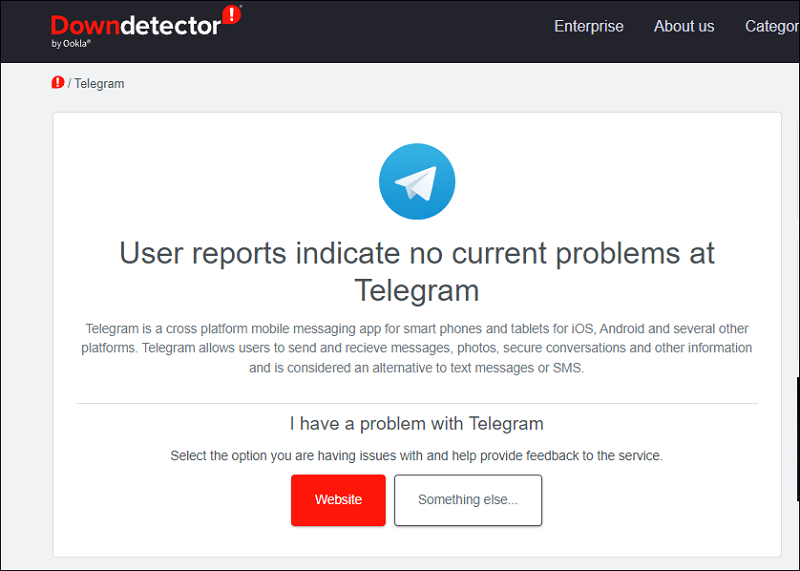
نحن نعلم أن Telegram يعمل فقط مع الإنترنت. بمساعدة الإنترنت، يتصل جهازك بخوادم Telegram، حيث يتم تخزين جميع بيانات الدردشة الخاصة بك. تشير حالة الاتصال إلى أن جهازك المحمول متصل بخوادم Telegram. في حالة وجود مشاكل في الخوادم أو انقطاع الاتصال، يمكننا رؤية حالة الاتصال في جميع الأوقات.
توجه إلى موقع Downdetector، وابحث عن Telegram، وتحقق مما إذا كانت هناك أية مشكلات في Telegram. إذا تم الإبلاغ عن انقطاع الخدمة هناك، فانتظر بعض الوقت حتى يتم إصلاح المشكلة بواسطة فريق Telegram. إذا لم يكن الأمر كذلك، فاتبع الحلول أدناه.
تحديث تيليجرام
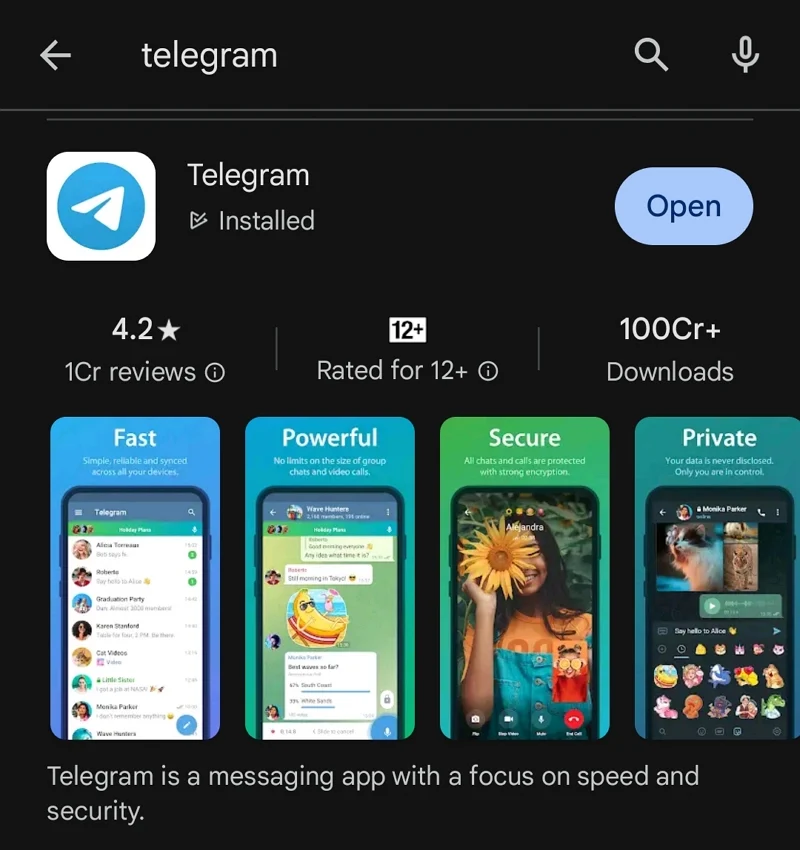
قد يكون هناك خطأ في التحديث السابق لـ Telegram أدى إلى توقف حالة الاتصال في بعض الأحيان. تحقق مما إذا كان هناك أي تحديث متاح لـ Telegram في متجر Google Play وقم بتثبيته. سيعمل التحديث على إصلاح المشكلة ويتيح لك استخدام Telegram بشكل طبيعي.
لتحديث تيليجرام على الاندرويد
- افتح متجر Google Play وابحث عن Telegram
- اضغط على تيليجرام في النتائج.
- في حالة توفر تحديث، سترى زر التحديث . إذا لم يكن الأمر كذلك، فسوف ترى زر فتح .
- اضغط على زر التحديث لتثبيت التحديث واتركه يكتمل
لتحديث تيليجرام على نظام iOS،
- افتح متجر التطبيقات وابحث عن Telegram
- افتح صفحة تطبيق Telegram من خلال النقر على Telegram في النتائج والنقر على زر Update
قم بتسجيل الخروج وتسجيل الدخول مرة أخرى على Telegram

يمكن أن يؤدي تسجيل الخروج البسيط وتسجيل الدخول مرة أخرى إلى إصلاح المشكلات الأساسية التي نراها. قم بتسجيل الخروج من حسابك على Telegram وقم بتسجيل الدخول مرة أخرى باستخدام نفس رقم الهاتف المحمول أو البريد الإلكتروني. لتسجيل الخروج من تيليجرام، اضغط على قائمة الهامبرغر الموجودة أعلى تيليجرام وانقر على صورة الملف الشخصي. الآن، قم بتمرير صورة الملف الشخصي لأعلى لرؤية تفاصيل الملف الشخصي وانقر على زر النقاط الثلاث في الجزء العلوي الأيسر من الشاشة. اضغط على تسجيل الخروج .
الآن، استخدم نفس الرقم وقم بتسجيل الدخول مرة أخرى على Telegram ومعرفة ما إذا كان قد تم حل المشكلة.
تعطيل حفظ التاريخ أو وضع البيانات المنخفضة
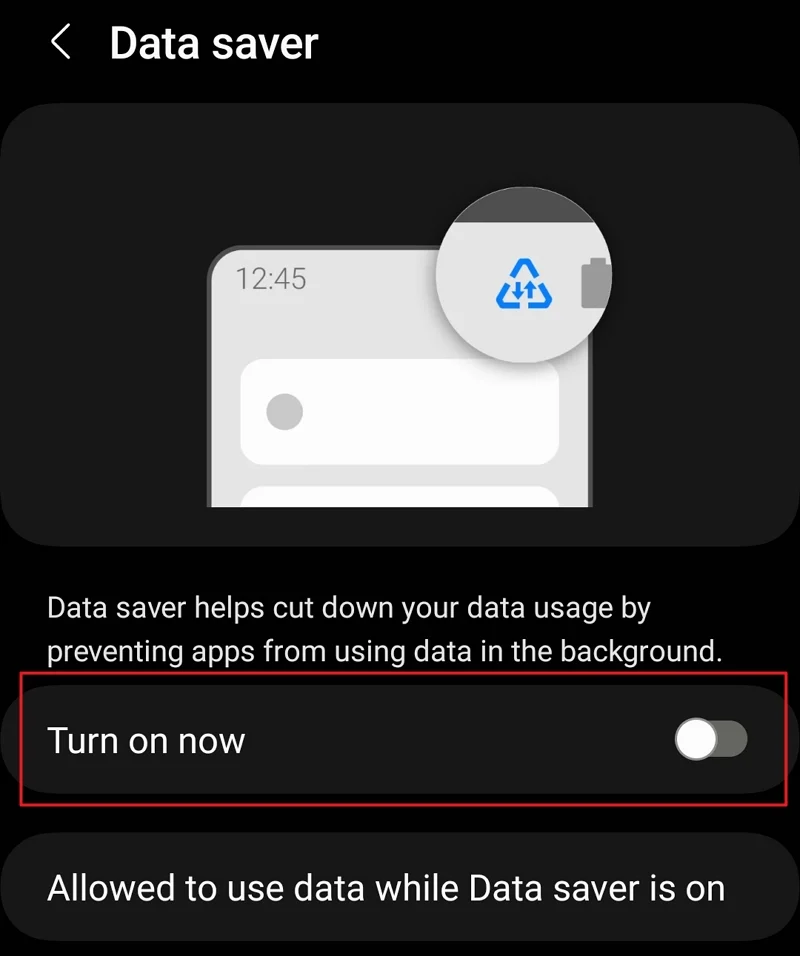
إذا قمت بتشغيل توفير البيانات على جهاز Android الخاص بك، فقد يكون ذلك هو سبب توقف Telegram عن الاتصال. يجب عليك تعطيله لتتمكن من استخدام Telegram دون أي مشاكل. لإيقاف تشغيله، انتقل إلى تطبيق الإعدادات > الاتصالات > استخدام البيانات > موفر البيانات .
وبالمثل على نظام التشغيل iOS، إذا قمت بتمكين وضع البيانات المنخفضة، فيمكنك مواجهة هذه المشكلة. انتقل إلى "الإعدادات" > "خلوي" > "خيارات البيانات الخلوية" وقم بإيقاف تشغيل "وضع البيانات المنخفضة".

تحقق من مساحة تخزين جهازك
تأكد من أن جهازك يحتوي على مساحة تخزين كافية لحفظ الملفات الجديدة وذاكرة التخزين المؤقت والبيانات الأخرى التي يتم حفظها تلقائيًا عند استخدام التطبيقات عليه. إذا نفدت مساحة تخزين جهازك، فسترى مشكلات في الاتصال على Telegram حيث لا يمكنه حفظ البيانات الجديدة المخزنة مؤقتًا بسبب قيود التخزين. قم بإزالة الملفات غير الضرورية، وقم بإلغاء تثبيت التطبيقات التي لم تعد تستخدمها، وقم بتحرير بعض المساحة على جهازك لإصلاح المشكلة.
قم بتعطيل IPv6 على جهاز التوجيه
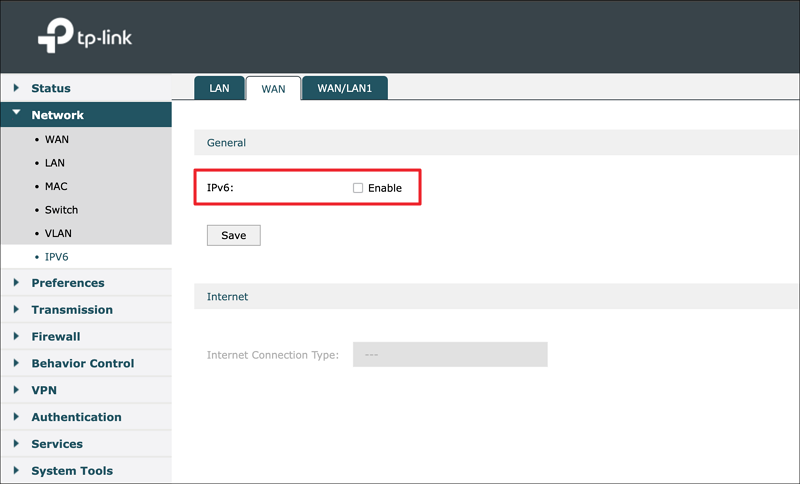
IPv6 هو البروتوكول المتقدم الذي تم تطويره ليحل محل بروتوكول IPv4. لا تزال هناك مرحلة انتقالية من بروتوكول IPv4 إلى بروتوكول IPv6. إذا تم تمكين بروتوكول IPv6 على جهاز التوجيه الخاص بك، فقد يتسبب ذلك في تعليق حالة الاتصال إذا كان الاتصال على جانب الخادم هو IPv4. لتجنب ذلك، يجب عليك إلغاء تنشيط بروتوكول IPv6 على صفحة التكوين الخاصة بجهاز التوجيه الخاص بك.
لتعطيل IPv6 في صفحة تكوين جهاز التوجيه،
- افتح متصفح الويب على جهازك. قبل ذلك تأكد من أنك متصل بشبكة WiFi الخاصة بجهاز التوجيه الذي تريد تعطيل بروتوكول IPv6.
- أدخل عنوان تكوين جهاز التوجيه، والذي يمكنك العثور عليه في دليل مستخدم جهاز التوجيه، أو ابحث على الإنترنت باستخدام اسم الشركة المصنعة لجهاز التوجيه الخاص بك.
- قم بتسجيل الدخول باستخدام اسم المستخدم وكلمة المرور اللذين يمكنك العثور عليهما على ملصق جهاز التوجيه.
- ضمن الإعدادات المتقدمة أو إعدادات الشبكة ، سترى إعدادات IPv6 ضمن علامة التبويب WAN .
- اضغط على خانة الاختيار بجانب IPv6 أو تمكين IPv6 لتعطيله.
- انقر فوق "حفظ" لحفظ التغييرات وإعادة تشغيل جهاز التوجيه الخاص بك.
امسح ذاكرة التخزين المؤقت لتطبيق تيليجرام
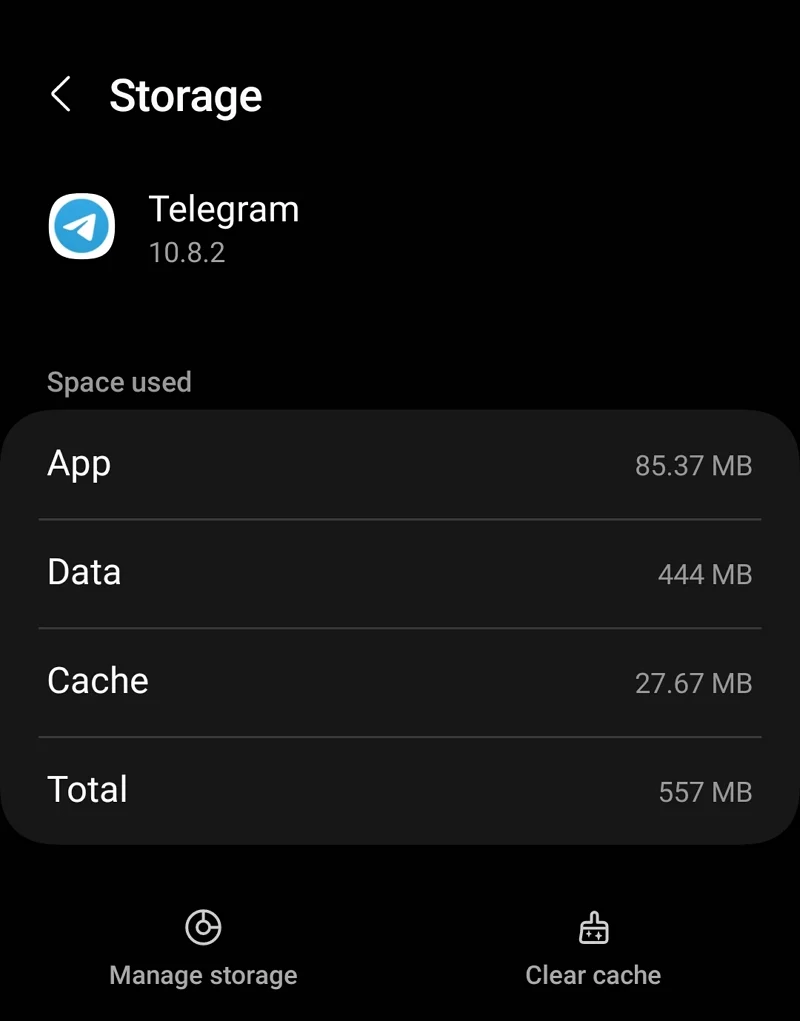
يمكن أن تتسبب ذاكرة التخزين المؤقت للتطبيق التالفة في حدوث العديد من المشكلات في وظيفة التطبيق المعني. تطبيق Telegram ليس استثناءً. من الممكن أن تكون ذاكرة التخزين المؤقت في Telegram تالفة، مما يتسبب في تعليق حالة الاتصال. امسح ذاكرة التخزين المؤقت لتطبيق Telegram لإصلاح المشكلة والاتصال بـ Telegram بشكل طبيعي.
لمسح ذاكرة التخزين المؤقت لتطبيق Telegram على نظام Android،
- افتح تطبيق الإعدادات
- اضغط على علامة التبويب التطبيقات
- قم بالتمرير لأسفل وابحث عن Telegram في قائمة التطبيقات المثبتة وانقر عليه
- الآن، اضغط على التخزين في صفحة معلومات تطبيق Telegram
- في صفحة التخزين ، اضغط على مسح ذاكرة التخزين المؤقت في أسفل الشاشة.
معرفة ما إذا كان قد تم حل المشكلة.
تعطيل VPN
إذا كنت تستخدم Telegram مع VPN لإخفاء عنوان IP الخاص بك، فمن الأفضل تعطيل Telegram أو استبعاده من VPN عن طريق تمكين تقسيم الأنفاق في إعدادات VPN الخاصة بك. Telegram محظور في دول مثل روسيا والبرازيل ويواجه حظرًا مؤقتًا بانتظام في البلدان التي يستخدم فيها للثورات.
إذا كنت متصلاً بخوادم من أحد البلدان التي يواجه فيها Telegram رقابة أو حظرًا، فقد ترى هذه المشكلة. اتصل بخادم يعمل فيه Telegram بشكل جيد، أو قم بتعطيل VPN لإصلاح المشكلة.
أعد تثبيت تيليجرام

إذا لم تحل الحلول المذكورة أعلاه المشكلة، فستحتاج إلى إلغاء تثبيت تطبيق Telegram من جهازك وإعادة تثبيته من متجر Google Play أو App Store. على نظام Android، اضغط مع الاستمرار على أيقونة Telegram في قائمة التطبيقات لبضع ثوان ثم انقر فوق إلغاء التثبيت لإزالة التطبيق بالكامل من جهازك. الآن افتح متجر Google Play، وابحث عن Telegram وانقر على تثبيت .
على أجهزة iOS، اضغط مع الاستمرار على تطبيق Telegram لبضع ثوانٍ ثم حدد حذف التطبيق . بعد ذلك، توجه إلى متجر التطبيقات، وابحث عن Telegram، وانقر على زر Get .
قم بتسجيل الدخول باستخدام رقم هاتفك المحمول ومعرفة ما إذا كان قد تم حل المشكلة. إذا لم ينجح أي شيء، فستحتاج إلى الاتصال بدعم Telegram لمطالبتهم بإصلاح المشكلة لك.
برقية لا تتصل
إذا وجدت أن تطبيق تيليجرام على هاتفك عالق في حالة الاتصال أو عدم الاتصال بالإنترنت، فيمكنك حل المشكلة بسهولة عن طريق التحقق من حالة اتصالك بالإنترنت، والتحقق من حالة خادم تيليجرام، وتعطيل VPN، وتعطيل بروتوكول IPv6 وما إلى ذلك. اتبع الطرق الموضحة أعلاه وتخلص من مشكلات الاتصال في تطبيق Telegram.
الأسئلة الشائعة حول كيفية إصلاح توقف Telegram عند الاتصال
1. لماذا توقف Telegram عن الاتصال؟
يعمل Telegram فقط من خلال الاتصال بخوادمه باستخدام الإنترنت. إذا كانت هناك مشكلة في الإنترنت من جانبك أو الخوادم من جانب Telegram، فسترى هذه المشكلة. يمكنك إصلاحها بسهولة عن طريق إصلاح مشكلات الشبكة أو الانتظار حتى يقوم فريق Telegram بإصلاح المشكلات من جانبهم.
2. كيف يمكنني إصلاح مشكلة الاتصال بـ Telegram على iPhone؟
إذا رأيت مشكلة في اتصال Telegram على جهاز iPhone الخاص بك، فانتقل إلى WiFi من بيانات الجوال أو العكس ومعرفة ما إذا كان ذلك مفيدًا. تأكد من أن الإنترنت يعمل بشكل جيد. امسح ذاكرة التخزين المؤقت لتطبيق Telegram، وقم بتحديثه إلى الإصدار الأحدث، ومعرفة ما إذا كان ذلك يساعد في حل المشكلة.
3. لماذا فجأة لا يعمل تطبيق Telegram؟
إذا توقف Telegram فجأة عن العمل، فقد تكون هناك مشكلة في اتصالك بالإنترنت. تحقق أولاً مما إذا كان الاتصال بالإنترنت يعمل بشكل صحيح. ثم تحقق مما إذا كانت هناك أية مشكلات في صفحة Telegram. قد يكون هناك فترة توقف هي التي تسبب المشكلة. سيتعين عليك الانتظار حتى يتم حل المشكلة بواسطة فريق Telegram. إذا كان اتصال الإنترنت يعمل بشكل صحيح ولا توجد مشكلات في Telegram، فأنت بحاجة إلى تحديث تطبيق Telegram، والتحقق مما إذا كانت هناك مساحة تخزين كافية على الجهاز، ومسح ذاكرة التخزين المؤقت وإعادة تثبيت تطبيق Telegram إذا لزم الأمر.
